Редактор vi является одним из самых мощных и гибких редакторов текста, используемых в мире IT-сферы. Он предоставляет широкий набор функций, которые способны повысить эффективность работы с текстовыми файлами. Но польза от этого редактора может быть ограничена для тех, кто не знает всех его возможностей.
В этой статье мы предлагаем 10 советов для профессиональных пользователей, которые помогут вам использовать редактор vi на полную мощность. Эти советы позволят ускорить процесс редактирования, повысить точность и эффективность ваших действий, а также лучше управлять и организовывать ваш код или текстовые файлы.
Если вы уже владеете базовыми знаниями о редакторе vi, то эти советы помогут вам стать настоящим профессионалом. Если же вы только начинаете изучать vi, эти советы станут отличным руководством для овладения мастерством работы с этим инструментом.
Давайте начнем наше погружение в мир vi и узнаем, как его использовать максимально эффективно!
Как использовать редактор vi:
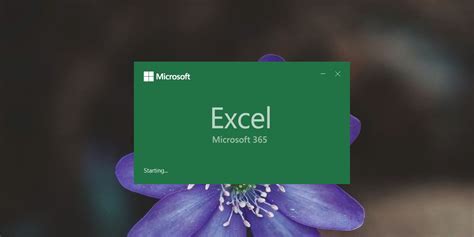
- Основные команды:
- Для ввода текста используйте клавишу i, чтобы перейти в режим редактирования.
- Команда :w сохраняет изменения, а :q выходит из редактора.
- Для сохранения и выхода одновременно используйте команду :wq.
- Навигация по файлу:
- Клавиши hjkl используются для перемещения курсора влево, вниз, вверх и вправо соответственно.
- Команда G перемещает курсор в конец файла, а :1 перемещает курсор в начало файла.
- Команда / позволяет ввести строку для поиска, а нажатие n переходит к следующему совпадению.
- Редактирование текста:
- Команда x удаляет символ под курсором, а команда dd удаляет всю строку.
- Для копирования строки используйте команду yy, а затем команду p для вставки.
- Команда u отменяет последнее действие, а . повторяет последнюю команду.
- Работа с несколькими файлами:
- Команда :e позволяет открыть другой файл в редакторе.
- С помощью команды :n можно перейти к следующему файлу, а :p к предыдущему файлу.
- Настройки редактора:
- Добавьте следующую строку в файл ~/.vimrc для установки отступа в два пробела:
set tabstop=2 - С командой :set number можно включить отображение номеров строк.
- Автоматическое выравнивание можно включить с помощью команды :set autoindent.
- Добавьте следующую строку в файл ~/.vimrc для установки отступа в два пробела:
Со знанием этих основных команд и приемов работы с редактором vi вы сможете значительно увеличить свою продуктивность и эффективность при редактировании текстовых файлов.
Установка и настройка
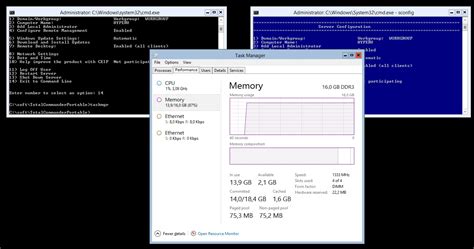
1. Загрузка и установка редактора vi
Перед тем, как начать использовать редактор vi, необходимо загрузить его с официального сайта проекта и установить на вашу систему. Вы можете найти подробные инструкции по установке в документации проекта.
2. Проверка версии
После установки редактора vi рекомендуется проверить версию, чтобы убедиться, что вы используете последнюю стабильную версию программы. Для этого выполните команду vi --version в командной строке.
3. Создание конфигурационного файла
Редактор vi имеет возможность настройки с помощью специального конфигурационного файла. Вы можете создать такой файл с параметрами и настройками, которые соответствуют вашим потребностям. Наиболее часто используемым файлом является .vimrc.
4. Настройка цветовой схемы
Один из наиболее важных аспектов настройки редактора vi - это выбор цветовой схемы. Вы можете выбрать цвета, которые вам нравятся или лучше подходят для работы с вашими файлами. Для этого отредактируйте соответствующие строки в конфигурационном файле.
5. Настройка отступов
Отступы играют важную роль при написании кода. Они делают код более удобочитаемым и позволяют быстрее разобраться в его структуре. В редакторе vi вы можете настроить размер отступов, используя параметры в конфигурационном файле.
6. Настройка автоматического сохранения
Чтобы избежать потери данных при неожиданном отключении или сбое системы, важно настроить автоматическое сохранение файлов. Редактор vi предоставляет возможность установить интервал автосохранения и указать папку для сохранения временных файлов.
7. Настройка командных сочетаний
Редактор vi поддерживает множество командных сочетаний, которые значительно упрощают работу и повышают производительность. Вы можете настроить собственные командные сочетания, добавить или изменить существующие.
8. Подключение дополнительных плагинов
Для расширения возможностей редактора vi вы можете установить дополнительные плагины. Они добавляют новые функции и инструменты, которые могут быть полезны при работе с различными типами файлов.
9. Резервное копирование конфигурационного файла
Чтобы избежать потери настроек при обновлении редактора vi или переустановке системы, рекомендуется регулярно делать резервные копии вашего конфигурационного файла. Сохраните его на отдельном носителе или в облачном хранилище.
10. Обновление и обслуживание
Наконец, не забывайте обновлять редактор vi и его плагины, чтобы использовать последние версии и исправления ошибок. Также регулярно проверяйте и поддерживайте свою систему, чтобы обеспечить ее стабильность и производительность.
Основные команды и функции
Ниже представлены основные команды и функции в редакторе vi:
- i - команда для перехода в режим вставки (insert mode), позволяющая вносить изменения в текст.
- Esc - команда для выхода из режима вставки и возврата в командный режим (command mode).
- :w - команда для сохранения изменений в файле.
- :q - команда для выхода из редактора, если не было изменений в файле.
- :q! - команда для выхода из редактора без сохранения изменений.
- :wq - команда для сохранения изменений и выхода из редактора.
- :set number - команда для отображения номеров строк в редакторе.
- /pattern - команда для поиска определенного текстового шаблона в файле.
- n - команда для перехода к следующему совпадению шаблона при поиске.
- N - команда для перехода к предыдущему совпадению шаблона при поиске.
Освоение этих команд и функций позволит вам работать с текстовыми файлами в редакторе vi более эффективно и профессионально.